คอมพิวเตอร์ของคุณเข้ากันได้กับ Windows 11 แต่คุณยังไม่กล้าเปลี่ยนไปใช้ระบบปฏิบัติการใหม่หรือไม่? บางทีบทความนี้อาจช่วยให้คุณตัดสินใจได้ถูกต้อง
ทำการตั้งค่าและทดสอบทั้งหมดบนแล็ปท็อป Lenovo Legion 5 โปรซึ่งทางตัวแทนฯ ได้โปรดเกล้าฯ ให้มา Lenovo ในยูเครน.
ช่วงนี้มีการพูดถึง Windows 11 กันมากมาย ระบบปฏิบัติการใหม่จาก Microsoft ให้เหตุผลในการโต้แย้ง สนทนา และอภิปราย ผู้เชี่ยวชาญเริ่มพูดคุยและเขียนเกี่ยวกับเรื่องนี้ทันที มีคนสาปแช่ง Windows 11 พยายามพิสูจน์ว่ามันจะล้มเหลว แต่ในทางกลับกันมีคนพยายามค้นหาสิ่งที่ดีที่สุดในนั้นชื่นชม Microsoft สำหรับการพยายามเปลี่ยนวิธีคิดของเราเกี่ยวกับคอมพิวเตอร์ส่วนบุคคลในศตวรรษที่ 21 ฉันอยู่ในประเภทที่สอง เพราะฉันคิดว่าความพยายามในการเปลี่ยนแปลง Windows ถือเป็นสัญญาณที่ดีอยู่แล้วว่าบริษัทพัฒนาไม่ได้หยุดนิ่ง แต่กำลังพยายามรับฟังความคิดเห็นของผู้ใช้ส่วนใหญ่ เพื่อทำให้อุปกรณ์มากยิ่งขึ้น น่าดึงดูดและทันสมัย

แน่นอนฉันจะทิ้งข้อโต้แย้งและข้อกล่าวหาเกี่ยวกับการโต้ตอบระหว่างอุปกรณ์ต่าง ๆ กับ Windows 11 มีสิ่งพิมพ์มากมายเกี่ยวกับเรื่องนี้รวมถึงของเราด้วย ฉันเขียนแยกต่างหาก บทความ เกี่ยวกับเรื่องนี้. ฉันแค่อยากจะเน้นย้ำว่า Microsoft ต้องการตามทันเวลาและไม่ลากขยะเก่าๆ มากมายเหมือนที่ Windows 10 ทำ
ทีนี้มาดูบทความของเรากัน Windows 5 เปิดตัวอย่างเป็นทางการเมื่อวันที่ 11 ตุลาคม ซึ่งหมายความว่าผู้ใช้สามารถซื้ออุปกรณ์ที่ติดตั้งล่วงหน้าได้ หน้าต่าง 11 หรือเข้าถึงผ่านการอัปเกรดฟรีบนอุปกรณ์ Windows 10 ที่เข้ากันได้
ฉันได้เตรียม 11 เหตุผลหลักว่าทำไมคุณควรติดตั้ง Windows 11 โดยเร็วที่สุด บางทีคุณอาจไม่เห็นด้วยกับฉันสำหรับเรื่องนี้ มีโอกาสที่จะแสดงความคิดเห็นของคุณเกี่ยวกับเรื่องนี้หลังจากบทความนี้ แต่การเปลี่ยนไปใช้ Windows ใหม่ยังคงคุ้มค่าและตอนนี้ฉันจะพิสูจน์มัน
อ่าน: ความขัดแย้งของความเข้ากันได้ของอุปกรณ์กับ Windows 11
อัปเดตอินเทอร์เฟซ
Windows 11 อัปเดตระบบที่ปุ่มเริ่มและเมนูเอง "การเริ่มต้น" จะถูกวางไว้ตรงกลางหน้าจอพร้อมกับปุ่มลัดที่จำเป็นที่สุด แม้ว่าจะสามารถย้ายไปยังตำแหน่งปกติได้ - ที่มุมล่างซ้าย แต่จำเป็นไหม

อินเทอร์เฟซใหม่ประกอบด้วยการประมวลผลหน้าต่างแอปพลิเคชันที่ละเอียดอ่อนยิ่งขึ้นและการจัดการตั้งค่าที่ชัดเจนยิ่งขึ้น ด้วยวิธีนี้คุณสามารถไปยังส่วนยอดนิยมได้รวดเร็วยิ่งขึ้น และหากจำเป็น คุณสามารถใช้ระบบค้นหาได้ Action Center มีทางลัดไปยังการตั้งค่าที่ใช้บ่อยที่สุด เช่น Wi-Fi และโหมดโฟกัสใหม่ที่ให้คุณปิดการแจ้งเตือนบางอย่างได้ เพื่อให้คุณจดจ่อกับงานที่ทำอยู่ได้ คุณสามารถอ่านรายละเอียดเพิ่มเติมในบทความแยกต่างหาก ดังนั้นฉันจึงไม่ต้องการพูดถึงประเด็นนี้
อ่าน: ทั้งหมดเกี่ยวกับเมนูเริ่มที่อัปเดตใน Windows 11
องค์กรที่ดีขึ้นของงานใน windows
Windows มีอิสระอย่างมากในการจัดระเบียบงานในแอพพลิเคชั่นและหน้าต่างจำนวนมาก และตอนนี้การจัดสภาพแวดล้อมสำหรับการทำงาน การเรียน หรือแม้แต่ความบันเทิงก็กลายเป็นเรื่องง่ายกว่าที่เคยเป็นมา หลังจากวางเคอร์เซอร์บนปุ่มเพื่อขยายหน้าต่าง เราจะเห็นตัวเลือกต่างๆ สำหรับตำแหน่งของหน้าต่าง หลังจากเลือกรูปแบบใดรูปแบบหนึ่งแล้วก็เพียงพอที่จะระบุแอปพลิเคชันเพิ่มเติมและบางส่วนจะใช้สถานที่ที่ระบุและหน้าต่างจะถูกจัดเรียงตามความคาดหวังของเรา การแบ่งครึ่งเป็นหนึ่งในตัวเลือกมากมาย เนื่องจากมีเค้าโครงสำหรับหน้าต่างสามบานที่อยู่ติดกันโดยมีสัดส่วนต่างกัน
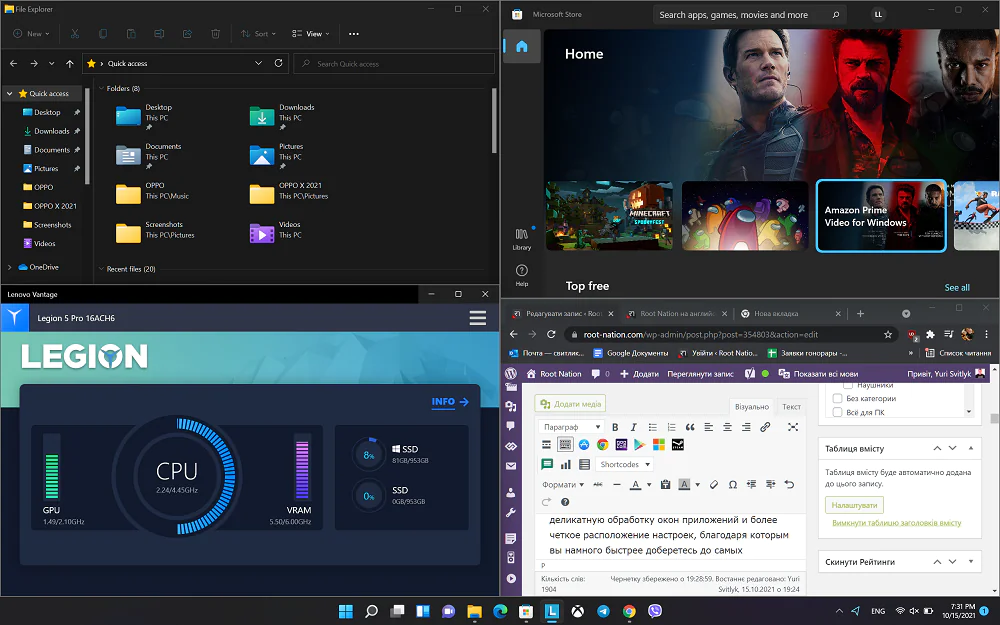
มีตัวเลือกที่แบ่งหน้าจอออกเป็นสี่ส่วนเท่าๆ กัน ซึ่งอาจเป็นทางออกที่ดีสำหรับผู้ที่ใช้จอภาพขนาดใหญ่ ฉันมั่นใจในสิ่งนี้ขณะทดสอบจอภาพขนาดใหญ่เก๋ไก๋ Huawei เมทวิว จีที. ยิ่งไปกว่านั้น หน้าต่างแอปพลิเคชันที่จัดกลุ่มจะพร้อมใช้งานร่วมกันเมื่อดูตัวอย่างแอปพลิเคชันที่ใช้งานอยู่ คุณจึงสามารถเรียกใช้แอปพลิเคชันที่เปิดอยู่ทั้งชุดได้เร็วยิ่งขึ้น สะดวกมากและช่วยให้คุณใช้พื้นที่บนเดสก์ท็อปได้อย่างสะดวกสบายยิ่งขึ้น ฉันแน่ใจว่าคุณจะประทับใจกับฟีเจอร์นี้ของ Windows 11 การเปลี่ยนไปใช้ Windows ที่อัปเดตแล้วนั้นคุ้มค่า
อ่าน: Windows 11 เปิดตัวอย่างเป็นทางการ: ทุกสิ่งที่คุณจำเป็นต้องรู้
บิวท์อิน Microsoft ทีมงาน
แอปพลิเคชัน Microsoft ล่าสุด Teams ได้รับความนิยมไม่เพียงแต่กับลูกค้าองค์กรเท่านั้น แต่ยังรวมถึงผู้ใช้ทั่วไปด้วย โปรแกรมส่งข้อความนี้เป็นที่ชื่นชอบในความเรียบง่ายและในขณะเดียวกันก็มีฟังก์ชันการใช้งานที่ยอดเยี่ยม ใน บริษัท Microsoft ตระหนักดีถึงเรื่องนี้เป็นอย่างดีและได้ตัดสินใจที่จะติดตั้งไว้ใน Windows 11 แล้ว ตอนนี้ทางลัดของแอปการรับส่งข้อความเข้ามาแล้ว Microsoft พร้อมใช้งานบนแถบงานเสมอ Teams ช่วยให้คุณเชื่อมต่อกับผู้ใช้รายอื่นได้ทันที
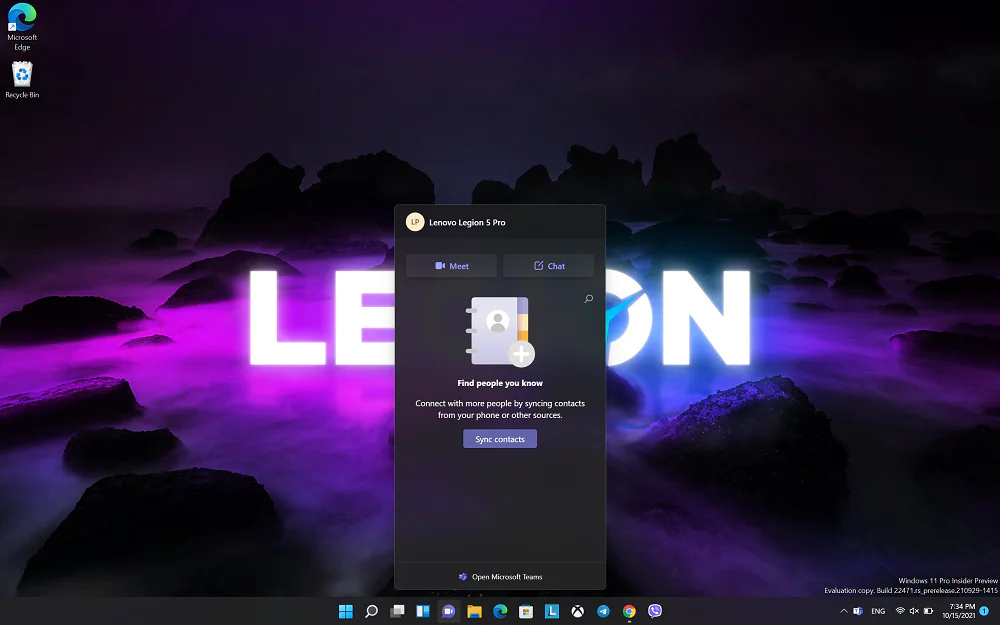
ขณะนี้ทีมต่างๆ ได้รับการรวมเข้ากับระบบแล้ว ดังนั้นแผงเลื่อนที่มีรายชื่อสมาชิกช่วยให้คุณสามารถโทรด้วยเสียงและวิดีโอได้อย่างรวดเร็ว รวมทั้งเริ่มหรือสนทนาข้อความต่อได้ ตอนนี้ Teams เป็นผู้ส่งสารที่คุณจะใช้เพื่อสื่อสารไม่เพียงแต่ในองค์กรและที่โรงเรียน แต่ยังรวมถึงเพื่อนและคนที่คุณรักด้วย ถ้าคุณไม่ได้ใช้มัน Microsoft ทีมงาน เป็นเรื่องง่ายที่จะลบออกจากทาสก์บาร์และจาก Windows 11 แต่ก็คุ้มค่าที่จะลอง
อ่าน: Windows 11: การแสดงผลครั้งแรกของ OS ใหม่
ติดตามข่าวสารล่าสุดด้วยวิดเจ็ต
พื้นที่ที่มีวิดเจ็ตที่ขยายเกินขอบหน้าจอเป็นสถานที่ที่ดีในการตรวจสอบข่าวสารล่าสุดของโลก การพยากรณ์อากาศ และงานตามกำหนดเวลา ข้อมูลจะถูกเลือกตามความสนใจและกิจกรรมของเรา และเสรีภาพในการปรับแต่งประเภทและวิดเจ็ตสถานที่ทำให้คุณสามารถวางแผนการกระทำของคุณหรือเพียงแค่แยกตัวออกจากหน้าที่ปัจจุบันของคุณ
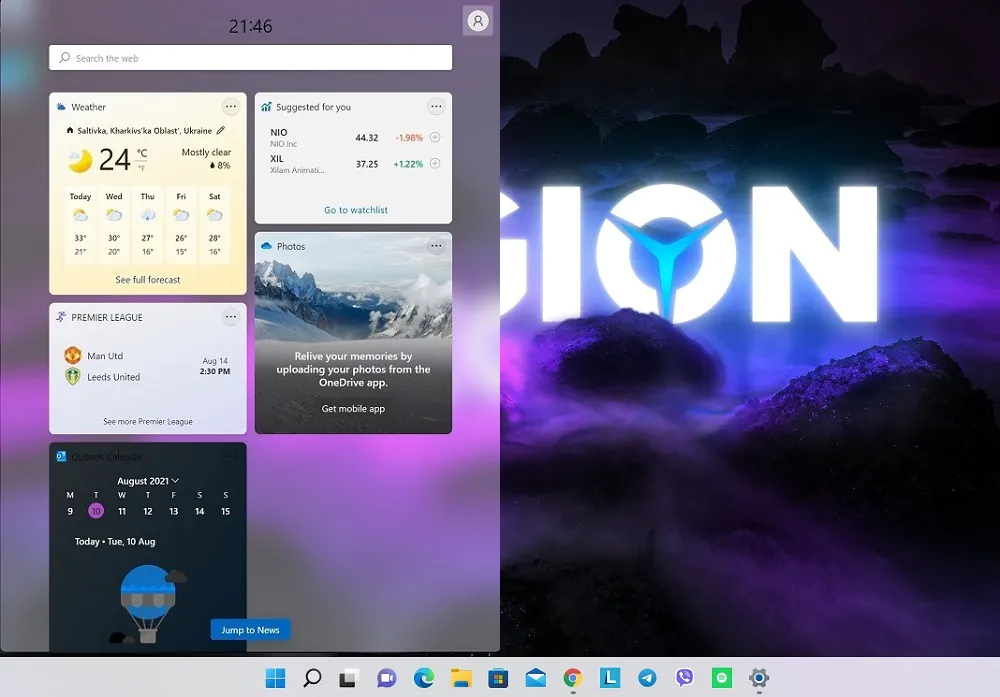
วิดเจ็ตประกอบด้วยรายการกิจกรรมในปฏิทิน รายการงานจากแอป To Do และความทรงจำพร้อมรูปถ่ายจาก OneDrive อย่างไรก็ตาม ในการตั้งค่า คุณสามารถกำหนดหัวข้อข่าวที่น่าสนใจที่สุดได้อย่างอิสระ สิ่งที่สำคัญที่สุดคือการเปิดส่วนวิดเจ็ต คุณสามารถมั่นใจได้ว่าคุณจะทราบเหตุการณ์ทั้งหมดของฟีด ฉันมีบทความที่ละเอียดกว่านี้ในหัวข้อนี้ ดังนั้นฉันจะไม่ใช้เวลาของคุณมากนัก ใครสนใจอ่าน. คุณลักษณะที่มีประโยชน์มากของ Windows 11
อ่าน: ทั้งหมดเกี่ยวกับวิดเจ็ตใน Windows 11 . ใหม่
หน้าจอสัมผัสพร้อม
Windows 11 ทำงานได้บนอุปกรณ์ที่หลากหลาย รวมถึงอุปกรณ์ที่มีหน้าจอสัมผัส เหล่านี้อาจเป็นแล็ปท็อปเช่นหน้าจอที่หมุนได้ 360 องศาพร้อมหน้าจอสัมผัสเพิ่มเติมเช่นใน ASUS Zenbook หรือ แท็บเล็ต. ในระบบปฏิบัติการเวอร์ชันก่อนหน้าจาก Microsoft มันเป็นปัญหาจริงๆ ผู้ใช้มักบ่นว่าเป็นไปไม่ได้เลยที่จะทำงานบนหน้าจอสัมผัส ความไม่พอใจกลายเป็นการปฏิเสธที่จะใช้ความสะดวกสบายของหน้าจอดังกล่าว
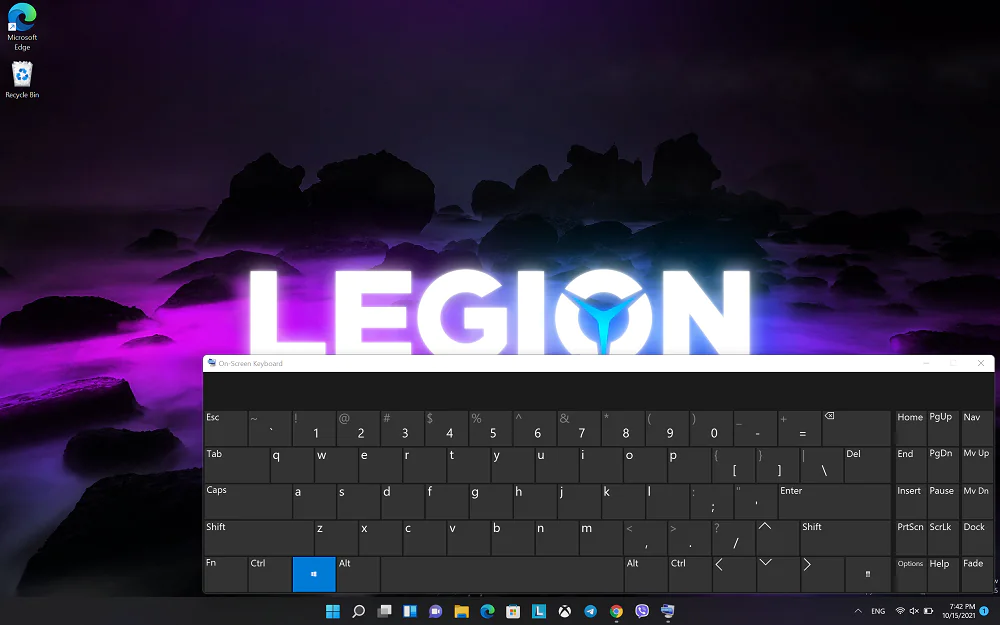
ในตอนนี้ เพื่อความสะดวกในการใช้งานบนหน้าจอสัมผัส Windows 11 จะเพิ่มระยะห่างระหว่างไอคอนบนทาสก์บาร์และในตำแหน่งอื่นๆ ของระบบ ซึ่งจะทำให้การทำงานมีประสิทธิภาพมากขึ้น Windows 11 ยังมีแป้นพิมพ์บนหน้าจอแบบใหม่หมด ซึ่งสร้างขึ้นจากพื้นฐาน ดังนั้นคุณจึงสามารถพิมพ์ได้เร็วเท่ากับที่คุณพิมพ์บนแป้นพิมพ์จริง ฉันตรวจสอบของฉันแล้ว Huawei MateBook X Pro. อันที่จริง ตอนนี้การพิมพ์นั้นง่ายและสะดวกกว่ามาก
อ่าน: ไปโรงเรียนด้วย Lenovo: เลือกพีซีและแท็บเล็ตตัวไหน?
การทำงานที่สะดวกสบายและมีประสิทธิภาพบนจอภาพหลายจอ
ทุกวันนี้ เราเชื่อมต่อแล็ปท็อปและแท็บเล็ตของเรากับหน้าจอภายนอกมากขึ้นเรื่อยๆ เพราะการทำงานกับจอภาพหลายจอ โดยเฉพาะจอภาพขนาดใหญ่จะน่าพึงพอใจและมีประสิทธิภาพมากกว่า เราชอบจัดเลย์เอาต์ของหน้าต่างและเดสก์ท็อปเสมือนตามความต้องการของเรา ดังนั้นเมื่อเรายกเลิกการเชื่อมต่อจอภาพแล็ปท็อปและเชื่อมต่อใหม่เมื่อเรากลับมา เราต้องการกลับไปที่เลย์เอาต์เดิมที่เราค้างไว้

Windows 11 จะจดจำวิธีการจัดระเบียบแอปและเดสก์ท็อปของคุณบนหน้าจออื่น ดังนั้นคุณจึงสามารถดำเนินการต่อในสิ่งที่คุณเริ่มหรือเรียนรู้ได้เร็วขึ้น ฟีเจอร์นี้เหมาะอย่างยิ่งสำหรับนักเล่นเกม เนื่องจากสามารถเริ่มเกมบนแล็ปท็อปและเปลี่ยนเป็นจอภาพขนาดใหญ่ได้ทันที น่าประทับใจและคุณเข้าใจถึงความสะดวกสบายของการเปลี่ยนแปลงดังกล่าว
ที่น่าสนใจเช่นกัน: ทบทวน Huawei MateView GT: จอภาพ 3K พร้อมซาวด์บาร์
ไฟล์ที่คุณต้องการอยู่ใกล้แค่ปลายนิ้วเสมอ
Windows 11 มีบริการจัดเก็บข้อมูลบนคลาวด์แบบบูรณาการ วันไดรฟ์, ขอบคุณที่ไฟล์ในคอมพิวเตอร์จะพร้อมใช้งานบนอุปกรณ์อื่นและในทางกลับกัน ภาพที่ถ่ายด้วยสมาร์ทโฟนสามารถส่งไปยังคลาวด์โดยอัตโนมัติและดาวน์โหลดไปยังคอมพิวเตอร์ของคุณทันที
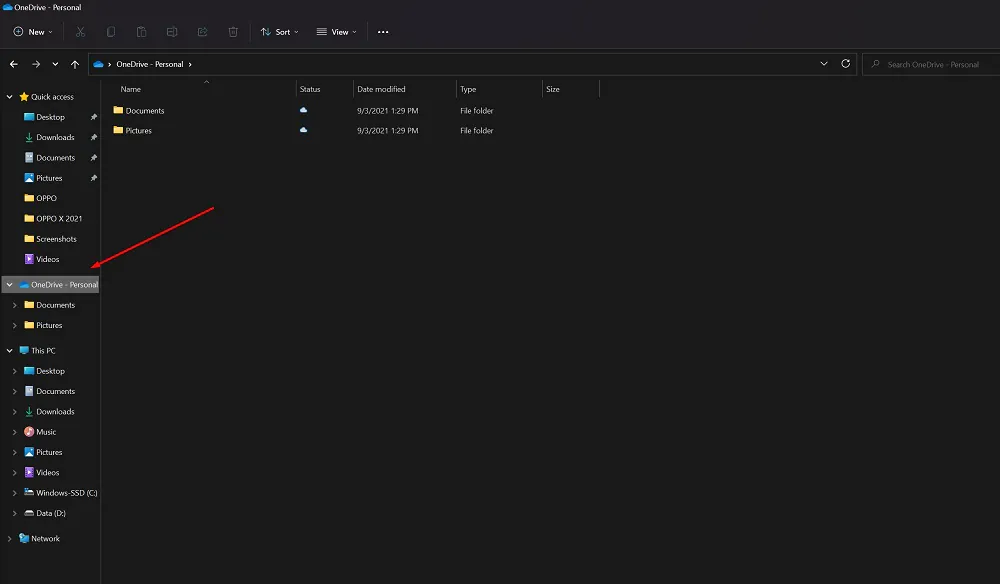
ยิ่งไปกว่านั้น OneDrive ยังให้คุณเรียกใช้การสำรองข้อมูลอัตโนมัติของไดรฟ์ทั้งหมดของคุณได้ ดังนั้นการสูญหายหรือความล้มเหลวของฮาร์ดแวร์จะไม่ส่งผลให้ข้อมูลทั้งหมดของคุณสูญหาย พวกเขาจะรอคุณอยู่ในคลาวด์ บนอุปกรณ์ใหม่ คุณเพียงแค่ต้องลงชื่อเข้าใช้บัญชีของคุณ และทุกอย่างจะถูกกู้คืน ซึ่งจะช่วยให้เข้าถึงได้ทั้งจากอุปกรณ์อื่นและจากผู้อื่น เช่น ในสำนักงานจากพีซีที่ใช้งานได้
อ่าน: วิธีเลือกแล็ปท็อปธุรกิจ: ตามตัวอย่างอุปกรณ์ Lenovo
แพลตฟอร์มเกมที่ดีที่สุด
สำหรับเกมเมอร์ Microsoft ยังได้เตรียมการปรับปรุงการทำงานที่น่าสนใจหลายประการในระบบปฏิบัติการใหม่ด้วย มีเพียง Windows 11 เท่านั้นที่รองรับกลไกการเร่งความเร็วการดาวน์โหลดข้อมูล Direct Storage นั่นคือรองรับ NVMe SSD ซึ่งช่วยให้คุณได้รับความเร็วในการอ่านและเขียนที่ไม่มีในระบบเวอร์ชันก่อนหน้า
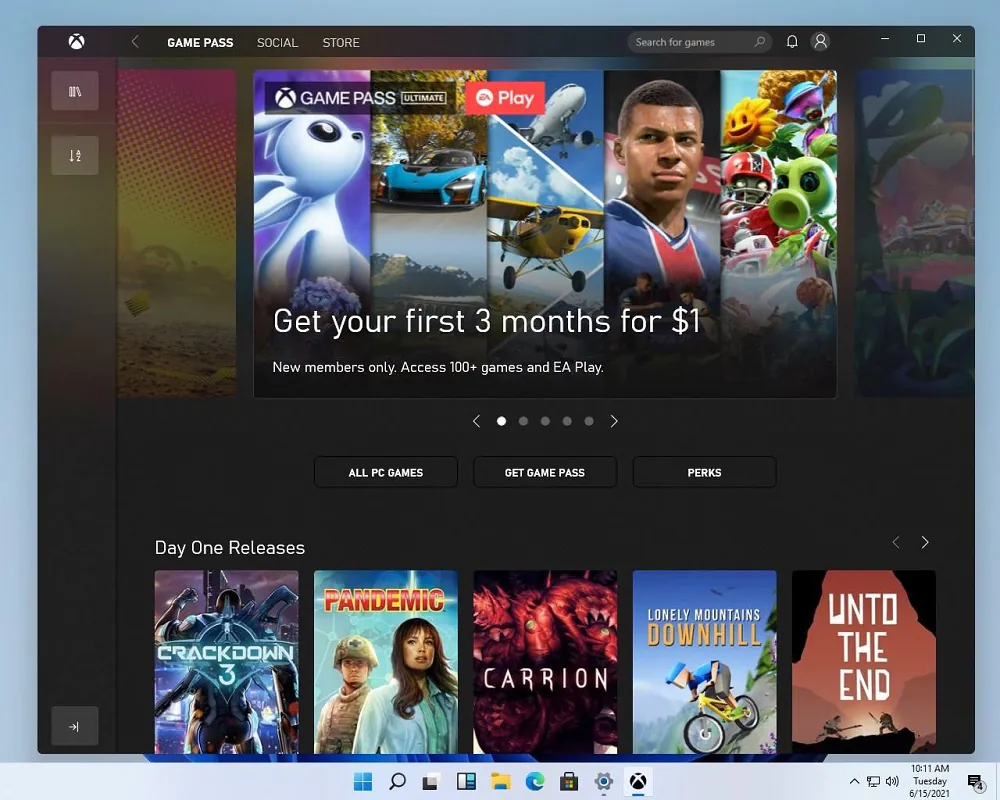
นอกจากนี้ Windows 11 ยังมี HDR อัตโนมัติ ซึ่งปรับปรุงกราฟิกได้อย่างมากแม้ในเกมรุ่นเก่า หากเกมรองรับ DirectX 11 หรือใหม่กว่า ระบบจะใช้การตั้งค่า HDR กับเกมโดยอัตโนมัติ ดังนั้นเกมยอดนิยมจำนวนมากจะดูดีขึ้นโดยไม่ต้องใช้ความพยายามในส่วนของผู้พัฒนาหรือผู้เล่น
อ่าน: Windows 11: ภาพรวมของนวัตกรรมที่สำคัญสำหรับเกมเมอร์
แอพและเกมของคุณครบวงจร
ตอนนี้ร้านแอปมีบทบาทอย่างมากสำหรับผู้ใช้ทั่วไป หากก่อนหน้านี้เราต้องดาวน์โหลดโปรแกรมหรือแอพพลิเคชั่นใดๆ จากอินเทอร์เน็ต ตอนนี้สถานการณ์ก็ค่อยๆ เปลี่ยนไป
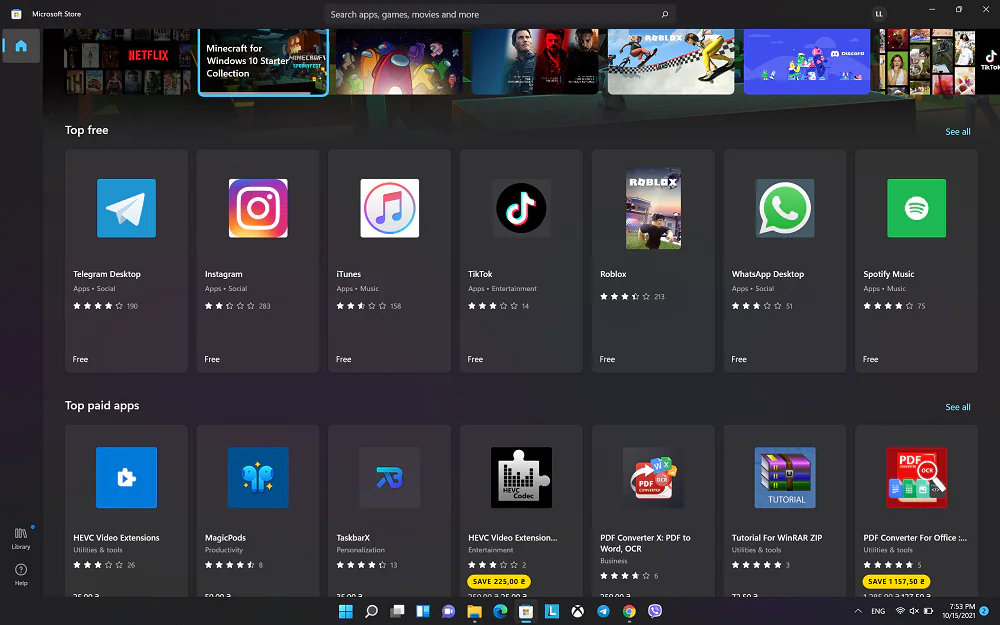
Microsoft Store เป็นสถานที่ที่คุณสามารถดาวน์โหลดแอปพลิเคชันลงในคอมพิวเตอร์ของคุณได้อย่างรวดเร็วและสะดวก ไม่เพียงแต่โปรแกรมสมัยใหม่เท่านั้นที่มาที่นี่ แต่ยังรวมถึงโปรแกรมที่คุณใช้จนถึงตอนนี้ใน Windows เวอร์ชันก่อนหน้าด้วย อย่างไรก็ตาม คราวนี้ คุณเพียงแค่คลิกเดียวคุณก็ดาวน์โหลดและติดตั้งมันได้
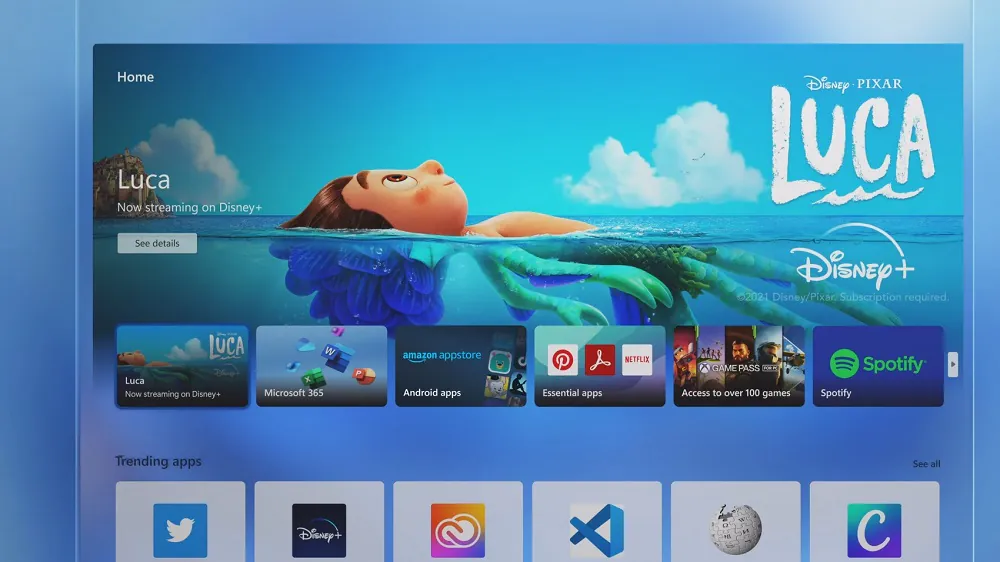
นอกจากนี้ แอปพลิเคชันที่ติดตั้งจาก Store ยังทำงานในสิ่งที่เรียกว่า "แซนด์บ็อกซ์" ซึ่งหมายความว่าพวกเขาจะเข้าถึงข้อมูล ข้อมูล และเซ็นเซอร์ที่เลือกได้เมื่อได้รับอนุญาตจากคุณเท่านั้น ด้วยการผสานรวมกับร้านค้าอื่น ๆ เช่น Epic หรือ Amazon AppStore คุณจะสามารถติดตั้งเกมและแอพพลิเคชั่นจากหลายแหล่งบนคอมพิวเตอร์ Windows 11 ของคุณได้ แต่ด้วยวิธีที่สะดวกและปลอดภัยเช่นเดียวกัน จริงอยู่จนถึงตอนนี้เป็นเพียงมุมมองเท่านั้น Microsoft Store มีการเปลี่ยนแปลงไม่เพียงแต่ภายนอกเท่านั้น แต่ยังมีความทันสมัยมากขึ้น แต่ยังเต็มไปด้วยโปรแกรมและแอพพลิเคชั่นมากขึ้นอีกด้วย
อ่าน: สัมผัสแรกสมาร์ทโฟนแบบเลื่อนได้ OPPO X 2021: เทคโนโลยีแห่งอนาคต?
Android- แอปพลิเคชัน
การเกิดขึ้นของการสนับสนุนสำหรับ App Store อื่นๆ ได้เปิดโอกาสใหม่ให้กับผู้ใช้ Windows 11 Amazon AppStore เป็นหนึ่งในนั้นซึ่งมีแอพสำหรับ Androidซึ่งผู้ใช้หลายล้านคนใช้ทุกวัน และในไม่ช้าพวกเขาจะสามารถทำแบบเดียวกันนี้บนคอมพิวเตอร์ของตนได้ นี่เป็นโอกาสที่ดีสำหรับการเข้าถึงแอปพลิเคชั่นโซเชียลเน็ตเวิร์ก ผู้ส่งสาร หรือแอปพลิเคชั่นจากหมวดสมาร์ทโฮมได้รวดเร็วและสะดวกยิ่งขึ้นโดยที่เราควบคุมอุปกรณ์ที่เชื่อมต่อในบ้านของเรา
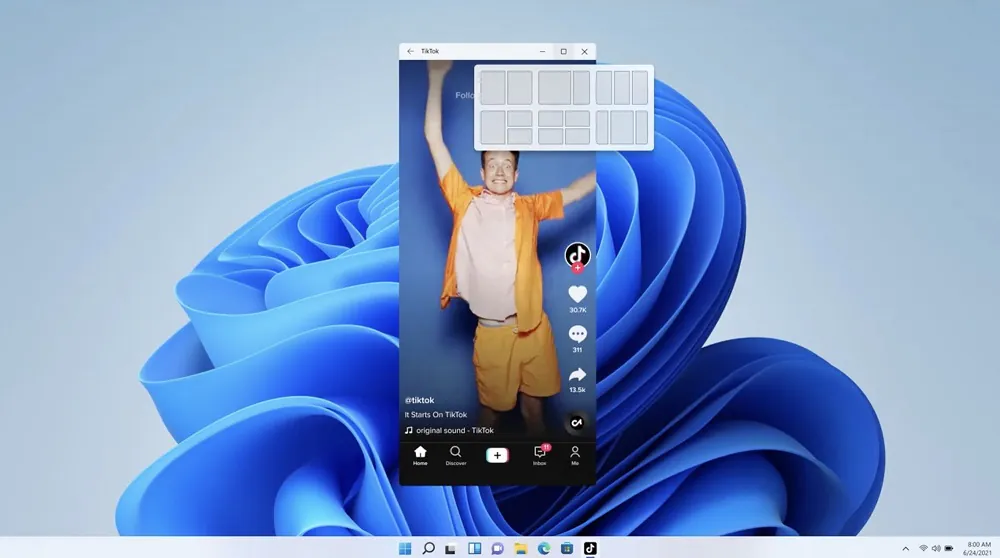
ซึ่งจะทำให้หมดจังหวะและเข้าถึงสมาร์ทโฟนของคุณได้บ่อยเหมือนเมื่อก่อน ข้อแม้เดียว: แอพสำหรับ Android ยังไม่พร้อมใช้งานใน Windows 11 ในวันที่ระบบใหม่ออก เรายังต้องรอการเปิดตัวตัวเลือกนี้ แต่น่าจะเป็นเรื่องของอีกไม่กี่เดือนข้างหน้า แม้ว่าจะมีบางโปรแกรมอยู่แล้ว แต่ก็ไม่ได้มาจากร้านค้าบุคคลที่สาม
อ่าน: รีวิว Ultrabook ASUS ZenBook 13 (UX325) เป็นสมาชิกใหม่ของตระกูล ZenBook
Windows . ที่ปลอดภัยที่สุด
Windows 11 เป็นฐานที่มั่นด้านความปลอดภัยในหลาย ๆ ด้าน เริ่มต้นจากปัจจัยภายนอก กล่าวคือ การเข้าถึงคอมพิวเตอร์ และลงท้ายด้วยสถาปัตยกรรมที่ได้รับการป้องกันภายในเครื่อง Windows เวอร์ชันใหม่ช่วยให้คุณสามารถทิ้งรหัสผ่านแบบเดิมและลงชื่อเข้าใช้ด้วย Windows Hello ในการทำเช่นนี้ เราสามารถใช้ใบหน้าหรือลายนิ้วมือของเราเอง นั่นคือสองวิธีที่ไม่ซ้ำกันในเวลาเดียวกัน จริงอยู่ อุปกรณ์ของคุณต้องติดตั้งกล้องหรือเครื่องสแกนลายนิ้วมือที่จำเป็น
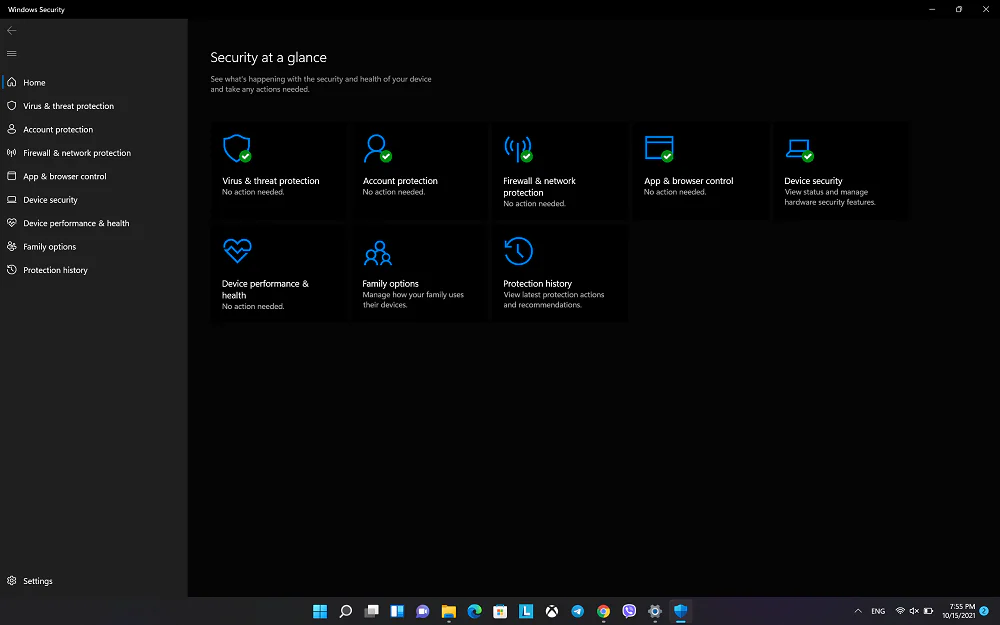
Windows 11 ยังต้องการโปรเซสเซอร์รุ่นใหม่: Intel - จากรุ่นที่ 8, AMD - จาก Dali (Zen) รุ่นที่ 1, Qualcomm - จาก Snapdragon 7c ซึ่งตามค่าเริ่มต้นจะมีการรักษาความปลอดภัยแบบแอคทีฟในตัว (รวมถึงการบูตอย่างปลอดภัย) จากมุมมองของผู้ใช้ มันเป็นแพลตฟอร์มที่เข้าถึงได้เหมือนกับแพลตฟอร์มก่อนหน้านี้ แต่ได้รับการปกป้องจากภัยคุกคามภายนอกมากกว่า เป็นเรื่องที่ควรค่าแก่การกล่าวถึงความขุ่นเคืองของผู้ใช้ แต่ใน Microsoft ได้แสดงให้เห็นชัดเจนว่าความปลอดภัยของ Windows 11 นั้นเหนือสิ่งอื่นใดสำหรับพวกเขา
ตรวจสอบว่าคุณพร้อมสำหรับ Windows 11 . หรือไม่
เป็นมูลค่าการกล่าวขวัญว่า Windows 11 เป็นการอัพเกรดฟรีสำหรับผู้ใช้ Windows 10 ทุกคนที่มีคอมพิวเตอร์ที่เข้ากันได้กับเวอร์ชันใหม่ กระบวนการทั้งหมดเกิดขึ้นโดยอัตโนมัติเมื่อบันทึกข้อมูลบนคอมพิวเตอร์ เพื่อให้แน่ใจว่าอุปกรณ์ของคุณรองรับ หน้าต่าง 11คุณสามารถดาวน์โหลดแอปพลิเคชัน PC Health Checker ได้จากเว็บไซต์ Microsoft. และหากทุกอย่างเป็นไปตามลำดับ ขอให้สนุกไปกับสิ่งที่กล่าวมาทั้งหมด ไม่ใช่แค่ข้อดีของ Windows 11 ใหม่เท่านั้น เชื่อฉันเถอะว่าคุ้ม!
อ่าน: